Kuidas seadistada ja välk D-Link DSL 2600U

- 2691
- 468
- Simon Denesik
D-Link DSL 2600U mudel on kvaliteetne, odav Ethenett/ADSL ruuter, mis on varustatud Wi-Fi mooduliga. D-Linki arendust peetakse toodete turul tugevaks "keskmise talupojaks", et luua võrkude. Arvame välja töö funktsioonid ja selle ruuteri seadistamine.

Seadet saab kasutada modemina ja ruuterina
Omadused:
- gread -ekraani olemasolu;
- DHCP -server, NAT, DM2, VPN -tugi;
- 1 väline antenn;
- Toetage SNMP, Telnet;
- liidese konfiguratsiooni muutus;
- 1 LAN -sadam;
- 65 Mbps/S;
- Andmekaitse WPA2/WPA-PSK/WEP/WPA protokollide kohta.
Komplekt sisaldab PSU-d, juhiseid, jagajat, plaastri nööri, ketta C, traat RJ-11 pistikuga ja muidugi seade ise.
Interneti -seade
Esiteks soovitame seadme kaabli kaudu ühendada (WiFi-ühenduse konfiguratsiooni ei saa muuta). Vaikimisi ruuter aktiveerib DHCP režiim, seega piisab ühendusest PC -võrgukaardiga. Pärast seda ühendage seade väljundiga.
Saate konfigureerida mis tahes brauseris. Sisestage "192.168.1.1 "real, mille järel täida välja väljad" parool "ja" kasutajanimi ". Uute seadmete jaoks on need andmed standardsed - administraatori/administraator. Andmete õige sisenemisega näete parameetreid ja olekut. Interneti -seadete muutmiseks soovitame minna täpsemasse seadistuse jaotisse - WAN.
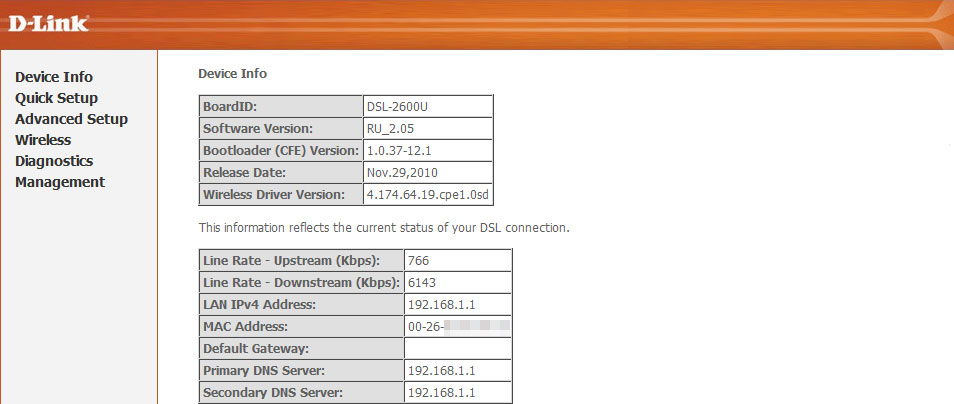
ROSTELECOMi sätted
Kui vajame jaotist, tuleks sisestada järgmised andmed:
- Teenuste kategoor - UBR;
- VPI - 0;
- VCI - 33;
- Pange lipp vastas lubage QoS;
- Valides kõik õigesti, vajutage klahvi "Järgmine".
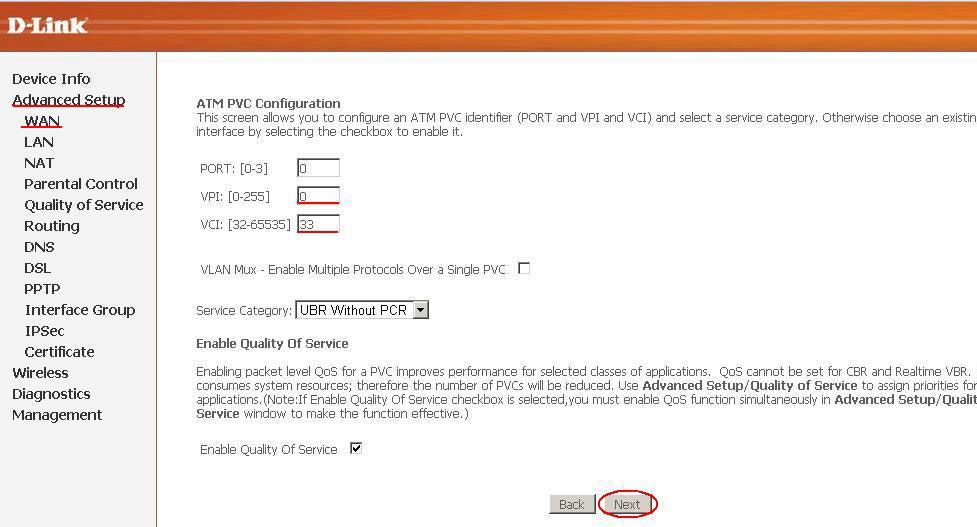
Järgmine samm on valida ühenduse tüüp. Mitme arvuti ühendamiseks modemiga ilma probleemideta soovitame valida PRO -režiimi. Muudel juhtudel on optimaalne. Mis puutub parameetrisse "Inkapseerimisrežiim", on soovitatav valida valik LLC. Pärast seda klõpsake "Järgmine".
Õigete autentimisparameetrite konfigureerimine on väga oluline. Sisestage siin pakkuja väljastatud sisselogimine/pass. Samuti soovitame teil välja töötada oma võrgu nimi ja valida väljal "Autentimismeetod" automaatselt. Ärge unustage märgistada lipu lubamisel/elus.
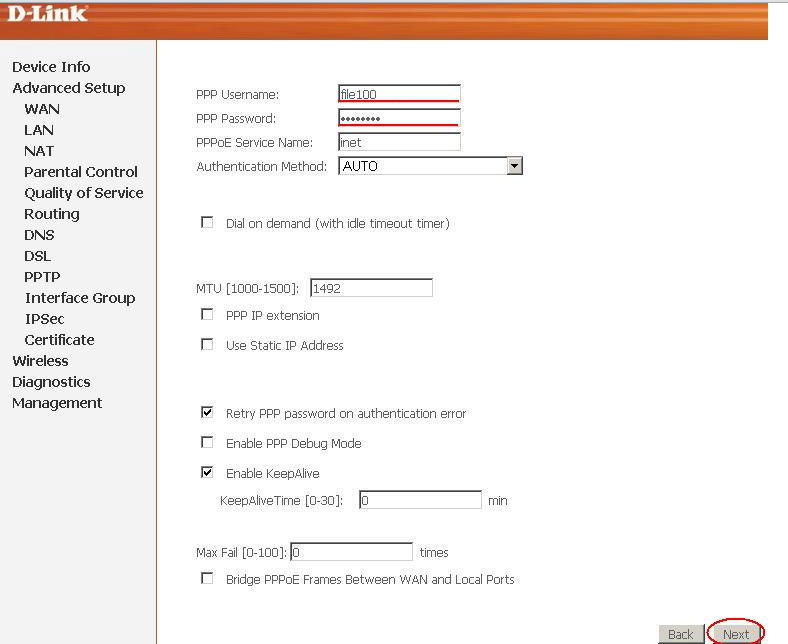
Viimane samm WAN -i sätetes on NAT -režiimi kaasamine. Eemaldage lipud "Aktiveeri tulemüüri" vastas ja "aktiveeri IGMP multisaate". Järgmisena lülitage WAN -teenus sisse ja salvestage muudatused.
LAN -i seadistamine
DSL 2600U ruuteri vahekaardil LAN -i muutuse võrguparameetrid. Ideaalne võimalus on siin ettevalmistamata kasutaja - jätta kõik siin muutumatuks. Neile, kes kavatsevad failide jagamist kasutada, soovitame teil seada lipu UPNP vastas.
Samuti saate siin muuta alamvõrku, seadmete IP -aadresse, välja lülitada või DHCP -serveri sisse lülitada.
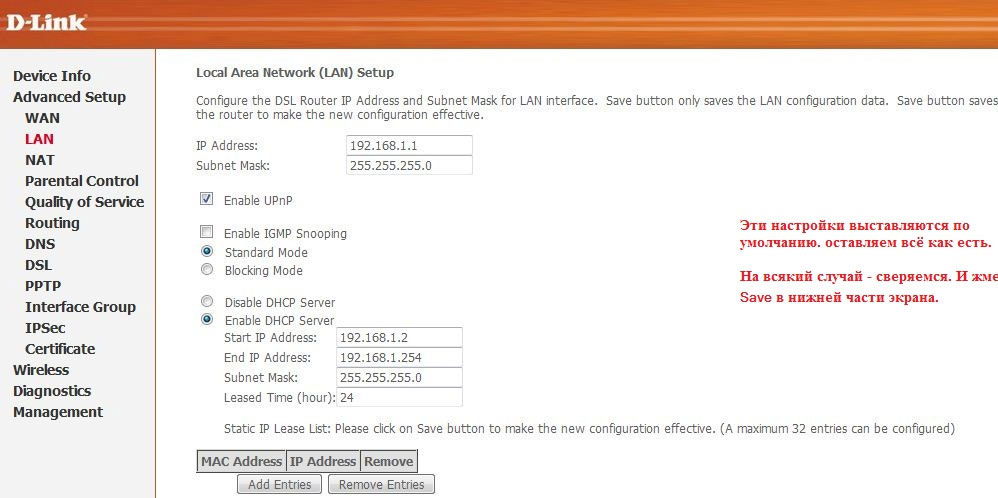
Wi-Fi seadistamine
Wi-Fi DSL 2600U jaoks on üles seatud traadita sektsiooni. Põhiüksuse avamisel näete peamisi parameetreid. Siin pakutakse süsteem oma võrgu (SSID) nime sisestamiseks, samuti aktiveerige võimalust seadmeid juhtida pääsupunktina. Kõige selle kõigega tegeledes klõpsake nuppu Salvesta ja lülitage vahekaardile Turvalisus. Sisestage järgmised parameetrid:
- Võti - tule parool;
- TKIP+AES;
- Segatud WPA2/WPA-PSK;
- SSID - 81A;
- Muid väljasid ei saa muuta, vajutage Salvesta.
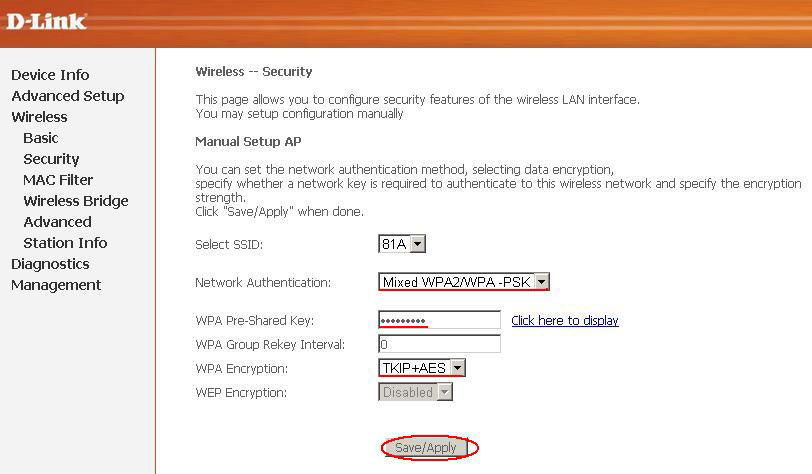
Püsivara
Tootja toodab regulaarselt tarkvarauuendusi, millele tänu D-Link DSL 2600U omadused suurenevad ning seade töötab stabiilsemalt ja produktiivsemalt. Selle ruuteri püsivara tehakse ainult kaabliühendusega. Protseduur näeb välja selline:
- Laadige kõige uuem püsivara alla ametlikust D-Link veebisaidilt;
- Seadme liideses leidke halduse jaotise jaotis Värskenda tarkvara;
- Märkige allalaaditud püsivarafaili paigutus (vajutage klahvi „Review” ja sisestage tee ”);
- Käivitage värskendusprotsess, klõpsates nuppu "Värskendus".
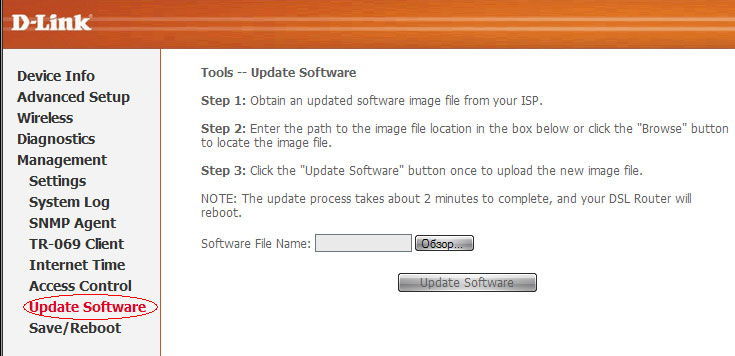
Värskendus möödub paar minutit, mille järel ruuter laadib uuesti. Pärast sellist värskendust soovitavad eksperdid seadme algsetele sätetele tagasi saada. Minge juhtkonda, valige seejärel sätted ja leidke REASTORE vaikeseaded. Naastes standardseadete juurde, peab seade uuesti konfigureerima.
Tulemused
See ruuter on parim valik hinna- ja kvaliteedisuhtes, mis sobib tavakasutajale, kes peab korraldama juurdepääsu kodus võrku. Seade võimaldab teil korraldada kõrge kvaliteediga pääsupunkti, tänu sellele, millele teie külalised ja sõbrad saavad kasutada Internetti mis tahes vidinast mis tahes korteri piirkonnas.
- « Kuidas aurukaitse õigesti sisse lülitada ja konfigureerida
- Kuidas zyxelilt konfigureerida ja vilgutada 4G II »

